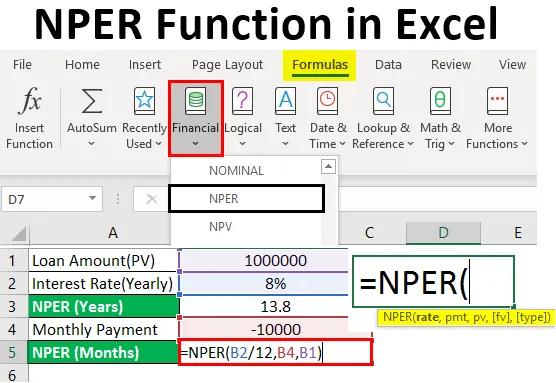
NPER-funksjon i Excel (Innholdsfortegnelse)
- Introduksjon til NPER-funksjon i Excel
- Eksempler på NPER-funksjon i Excel
Introduksjon til NPER-funksjon i Excel
NPER står for Antall perioder. NPER betyr antall perioder som skal betale tilbake lånet. NPER-funksjonen er en av de innebygde økonomiske funksjonene i MS Excel. Det hjelper med å beregne antall perioder som kreves for å betale tilbake det totale lånebeløpet, med jevne mellomrom til en fast rente.
Syntaks for NPER-funksjon:
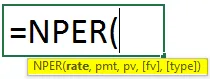
Argumenter for NPER-funksjon:
- rate : - Det er renten per periode.
- Pmt : - Det er avbetalingen, utført årlig eller månedlig etter behov. Det inkluderer bare et prinsippbeløp og renter. Ingen andre kostnader inkludert.
- Pv : - Det er nåverdien for fremtidige betalinger.
- fv: - Det er fremtidig verdi av kontantene vi ønsker etter oppsigelsestid, dvs. etter at siste betaling er utført. Det er valgfritt, derfor kan det tas som null eller utelates.
- type : - Det indikerer når en betaling skal betales. Det er valgfritt. "Type" -parameter kan ha følgende verdier:
- Hvis typen er tatt som 0 eller utelatt, betyr det at betaling skal betales ved prosjektets slutt.
- Hvis typen er tatt som 1, betyr det at betaling skal betales ved prosjektstart.
Gå til Formler-fanen i Excel Ribbon-> Klikk på nedtrekkslisten Økonomisk-> velg “NPER”
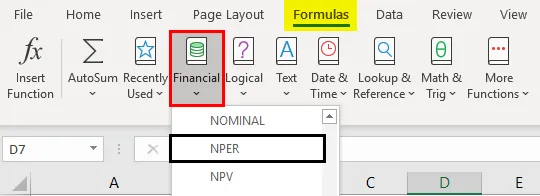
Eksempler på NPER-funksjon i Excel
Følgende eksempler viser hvordan du beregner NPER . Anta at PMT og Rate forblir konstant gjennom hele løpetiden.
Du kan laste ned denne NPER-funksjonen Excel-malen her - NPER-funksjonen Excel-malenEksempel 1 - NPER-funksjon (FV og type er utelatt)
Fru ABC tok et lån på 100 000 Rs til en rente på 8% per år. Hun kan betale et månedlig EMI-beløp på Rs.10000. Hun vil finne ut hvor mange måneder som skal betale tilbake lånet sitt?
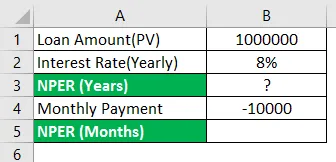
Bruker NPER-funksjon i celle B5.
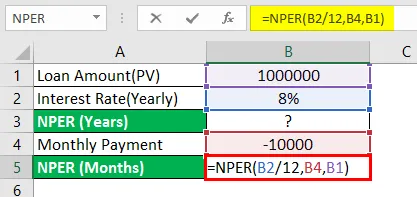
Etter bruk av funksjonen vises svaret nedenfor.
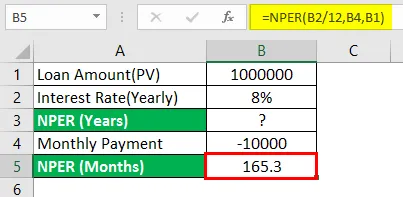
I eksemplet ovenfor konverteres årlig rente, dvs. "Rentesats (Årlig)" på månedlig basis, dvs. B2 / 12 og brukes som et første argument. Den neste inngangen, Pmt som er "Månedlig betaling", går som et andre argument, dvs. B4. Her er PMT merket som negativt for å vise et utgående beløp. “Loan Amount (PV)” går som et tredje argument, dvs. B1. I dette eksemplet er Fv og type utelatt siden de er valgfrie.
For å konvertere “NPER (Måneder)” i år.
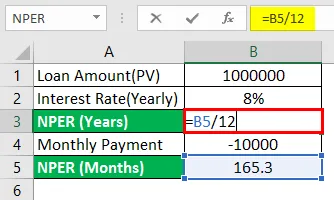
Etter å ha konvertert “NPER (Måneder)” i år, vises svaret nedenfor.
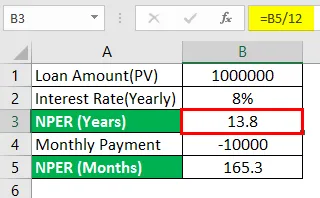
Derfor, frk. ABC, ved å betale en månedlig EMI på Rs.10000, kan hun tømme lånet på 13 år og 8 måneder.
Eksempel 2 - NPER-funksjon (Type er 1 og Fv er utelatt)
I samme eksempel ovenfor vil vi bruke Type for å få perioder i henholdsvis måned og år.
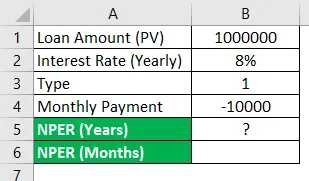
For å konvertere “NPER (Måneder)” i år.
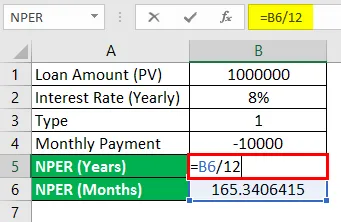
Etter å ha konvertert “NPER (Måneder)” i år, vises svaret nedenfor.
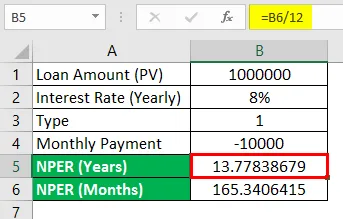
Alt er det samme som ovenfor. Bare Type blir tatt som 1 i stedet for å utelate det samme.
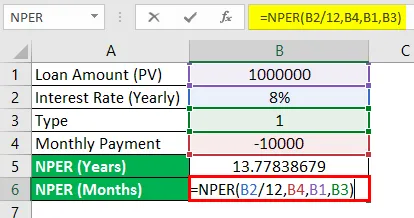
Etter bruk av funksjon vises svaret nedenfor.
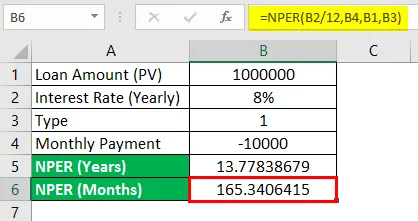
Det er en forskjell, observert i verdien beregnet for NPER (måneder) eller NPER (år) basert på typen.
- Hvis Type er satt til 0 eller utelatt , forfaller betaling ved slutten av perioden.
- Hvis Type er satt til 1, forfaller betalingene i begynnelsen av perioden.
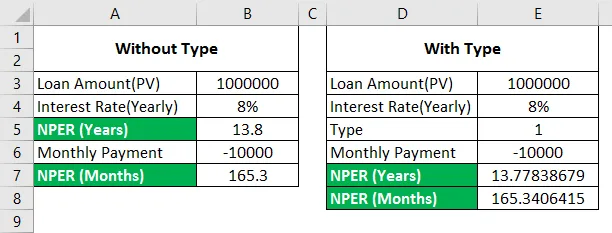
Eksempel # 3 - NPER funksjon med FV og type er 0
Fru ABC gjør økonomisk planlegging for pensjonen. Planen hennes er å tjene et beløp på 2, 00, 00 000 Rs ved å investere 15 000 Rs per måned til en fast rente på 15% pa. Beregn antall perioder hun trenger for å gjøre et beløp på 2, 00 Rs., 00 000?
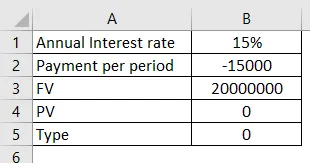
Bruker NPER-funksjon i celle B6 med Type 0.
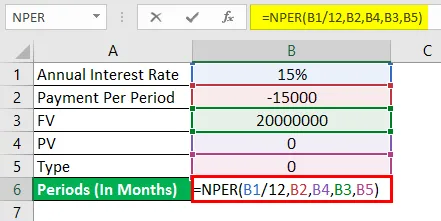
Etter bruk av funksjonen vises svaret nedenfor.
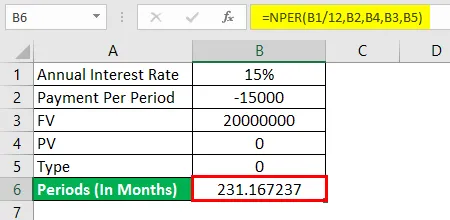
I eksemplet ovenfor er årlig rente, dvs. "Rentesats (årlig)" input som konverteres på månedlig basis (B1 / 12) og brukes som et første argument. Den neste inngangen er Pmt, som er den månedlige betalingen (B2) og brukes som et nytt argument. Her er Pmt markert som negativ for å vise et utgående beløp. Siden lån ikke er involvert her, blir derfor PV (B4) tatt som 0 og brukt som et tredje argument. Her blir FV (B3) tatt som det tredje argumentet og Type kan bli tatt som 0 eller utelatt å være valgfri.
For å konvertere “NPER (Måneder)” i “NPER (År)”
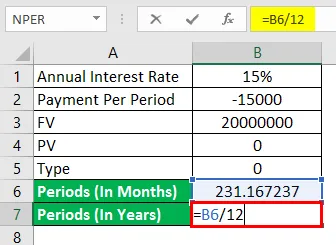
Etter å ha konvertert “NPER (Måneder)” i “NPER (År)”, vises svaret nedenfor.
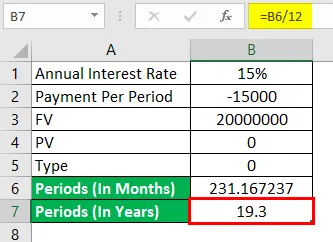
Ved å betale et månedlig beløp på 15 000 Rs kan MS ABC derfor tjene 2, 00, 00 000 dollar på 19 år og 3 måneder (ca.).
Eksempel 4 - NPER funksjon med FV og type er 1
Tar vi eksemplet ovenfor, bruker vi Type 1 for å få perioder i henholdsvis måned og år.
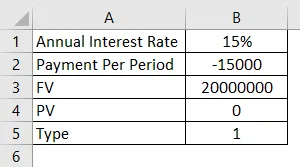
Bruker NPER-funksjon i celle B6 med type 1.
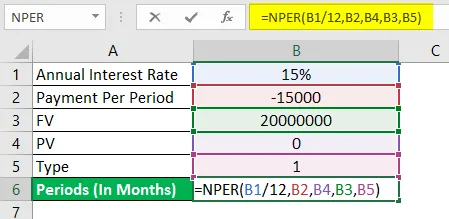
Etter bruk av funksjonen vises svaret nedenfor.
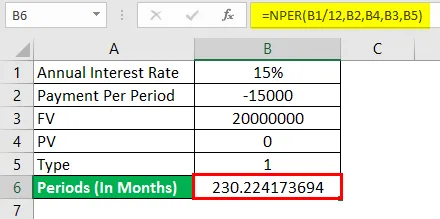
For å konvertere “NPER (år)” i “NPER (måneder)”
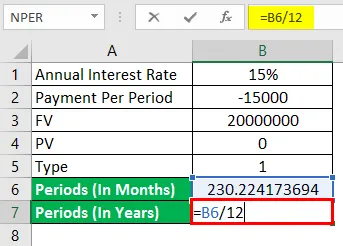
Etter konvertering av perioder (I år) vises svaret nedenfor.
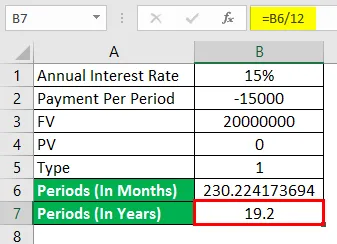
Ved å betale et månedlig beløp på 15 000 Rs kan MS ABC dermed tjene 2, 00, 00 000 dollar på 19 år og 2 måneder (ca.).
Forskjellen i Eks 3 og Eks 4 observeres på grunn av Type.
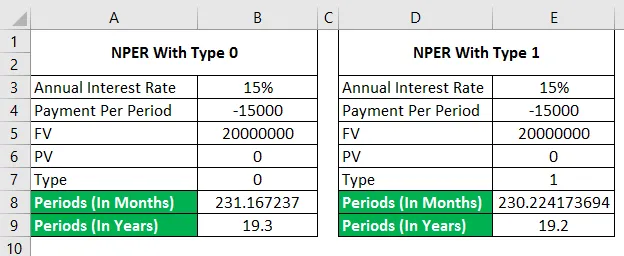
Ting å huske på om NPER-funksjon i Excel
- I henhold til kontantstrømkonvensjonen er utgående betalinger markert som negative og innkommende kontantstrømmer som positive.
- Valutaen er som standard dollar ($). Dette kan endres som følger:
- Fv og Type er valgfrie.
- Betaling og rente justeres med hensyn til en periode som månedlig, kvartalsvis, halvårlig, årlig osv.
- Bruk alltid “=” -tegnet for å skrive formelen i den aktive cellen.
Anbefalte artikler
Dette er en guide til NPER-funksjon i Excel. Her diskuterer vi Hvordan bruke NPER Function i Excel sammen med praktiske eksempler og nedlastbar Excel-mal. Du kan også gå gjennom andre foreslåtte artikler -
- Sett inn kalender i Excel
- 3D-cellehenvisning i Excel
- DCOUNT-funksjon i Excel
- Hvordan bruke Excel XOR-funksjon?